Содержание:
Способ 1: YouTube
Популярный видеохостинг даёт возможность стримить в формате до 4K всем зарегистрированным в Google пользователям, обладающим каналом на данной платформе.
Читайте также: Создание канала на YouTube
Шаг 1: Получение ссылки
- Откройте Творческую студию YouTube, используя кнопку выше.
- Нажмите иконку сигнала (при наведении курсора подписывается словами «Начать трансляцию»), чтобы перейти к параметрам проведения эфира.
- Выберите вариант «Прямо сейчас», даже если вы не собираетесь проводить трансляцию в этот момент: это нужно, чтобы пропустить лишний шаг с объявлением даты стрима.
- Кликните кнопку «Выбрать» в карточке «С помощью видеокодера».
- Увидев окно чата, щёлкните значок с тремя точками в его верхнем правом углу, а затем — выберите «Открыть чат в новой вкладке».
- Оказавшись на странице чата, скопируйте URL из адресной строки.
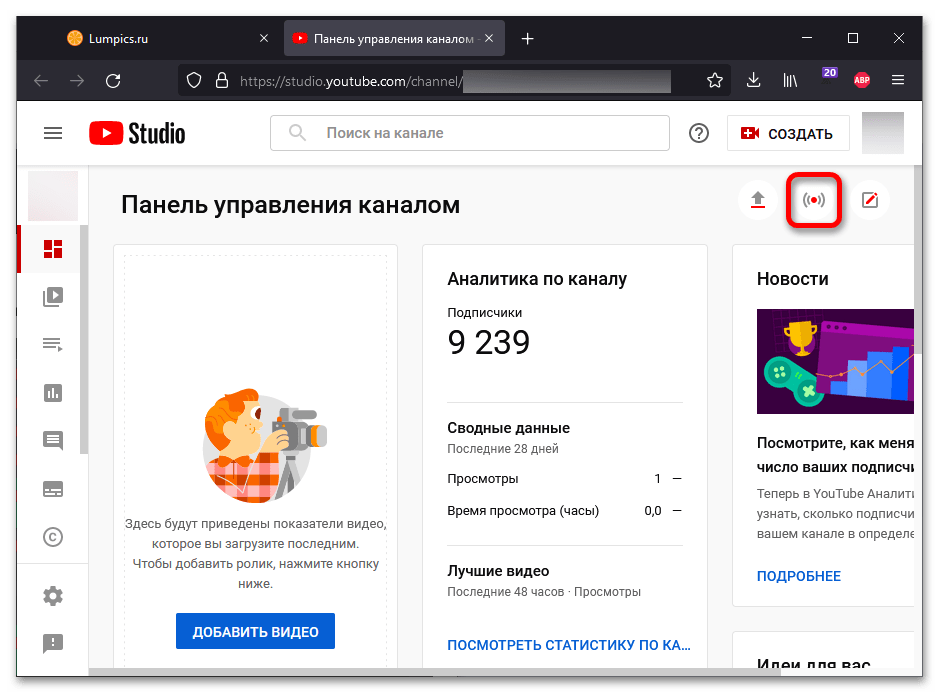
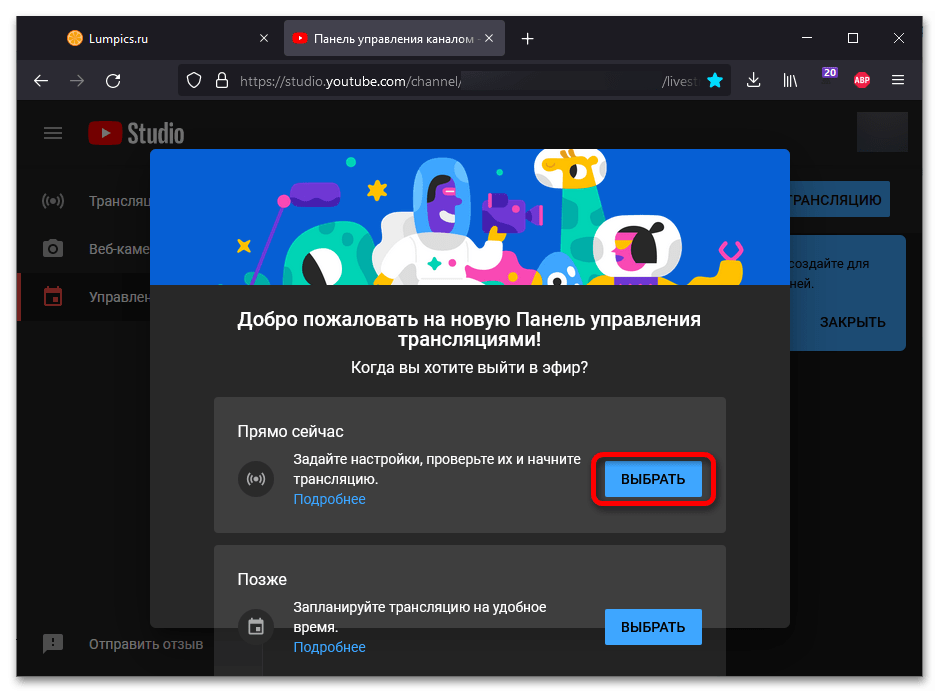
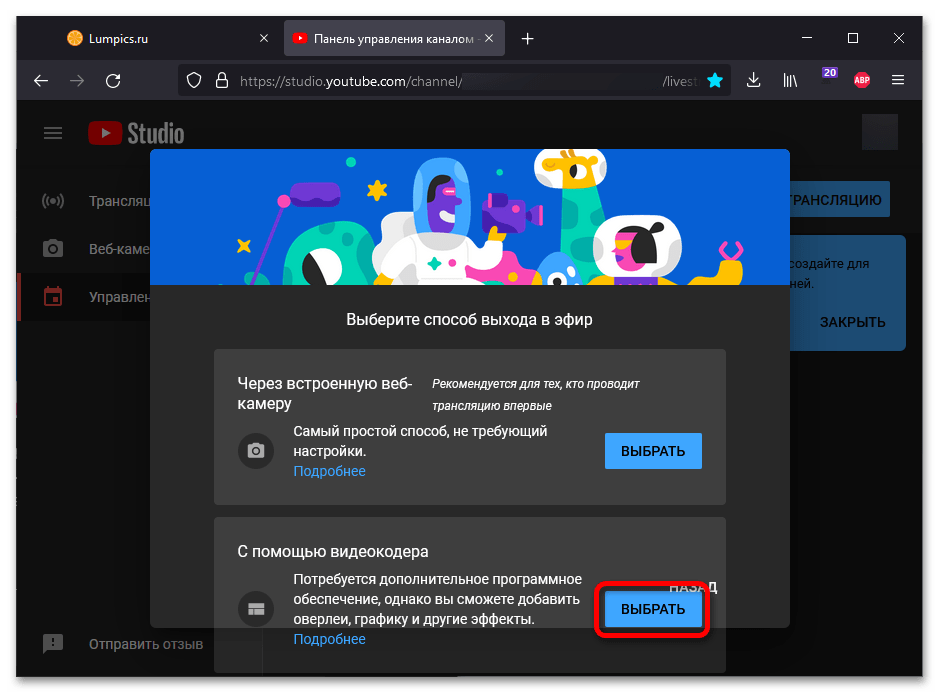
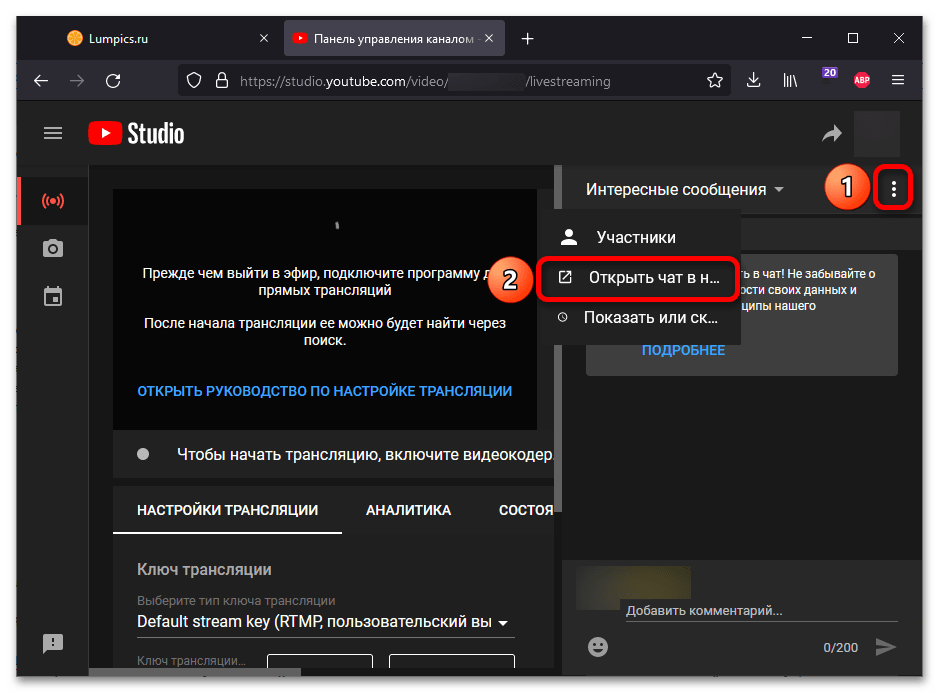
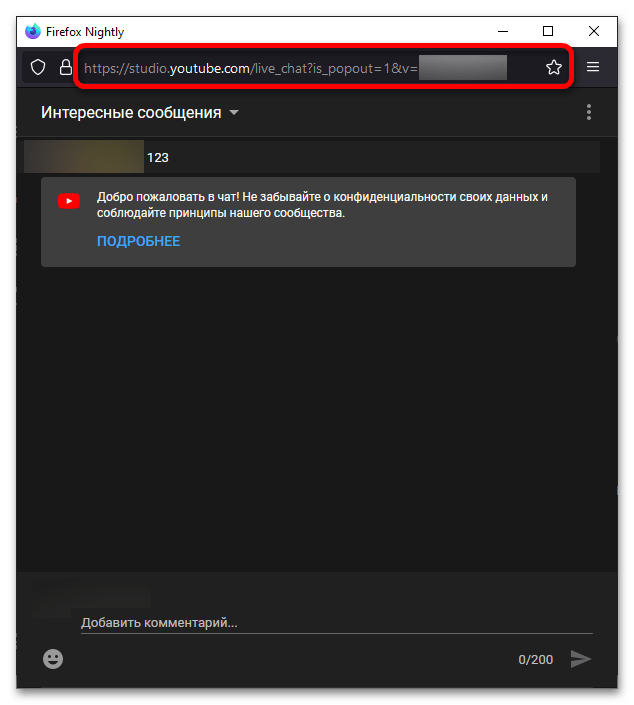
Шаг 2: Оформление
Маловероятно, что чат в исходном виде будет вписываться в стиль оформления остальных графических элементов, таких как оверлей, окна с донатами, баннеры и прочие. Именно поэтому следует кастомизировать вывод сообщений.
- После перехода на страницу генератора стилей отредактируйте основные параметры: «Fonts», «Messages», «Channel Names». Остальные опции тоже можно изменить, однако они не играют существенной роли.
- Установите размер и цвет границ символов.
- Задайте шрифт, его размеры и прочие настройки отображения для названий каналов. Можно задать разные установки в зависимости от наличия определённых ролей (модератор, спонсор).
- Настройте, как будет отображаться отправляемый зрителями текст.
- Пролистайте в самый низ — до блока «CSS». Полностью скопируйте его содержимое.
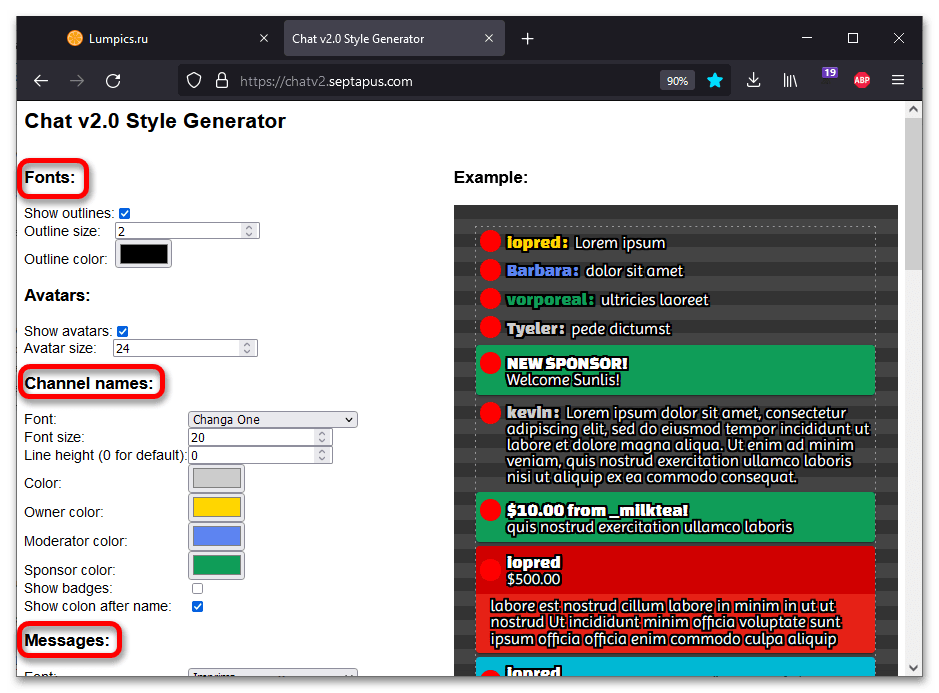
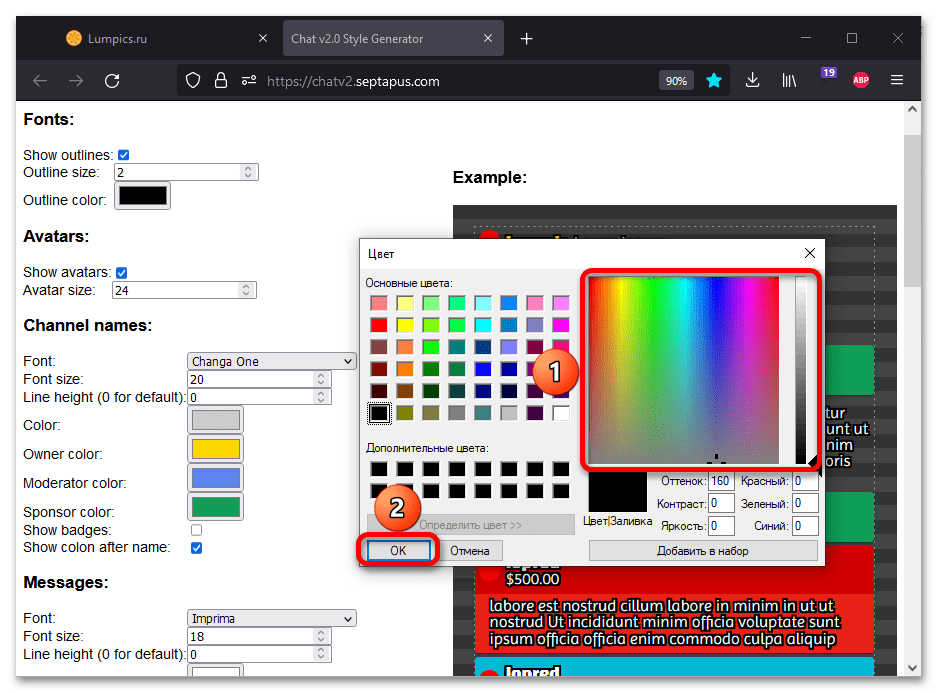
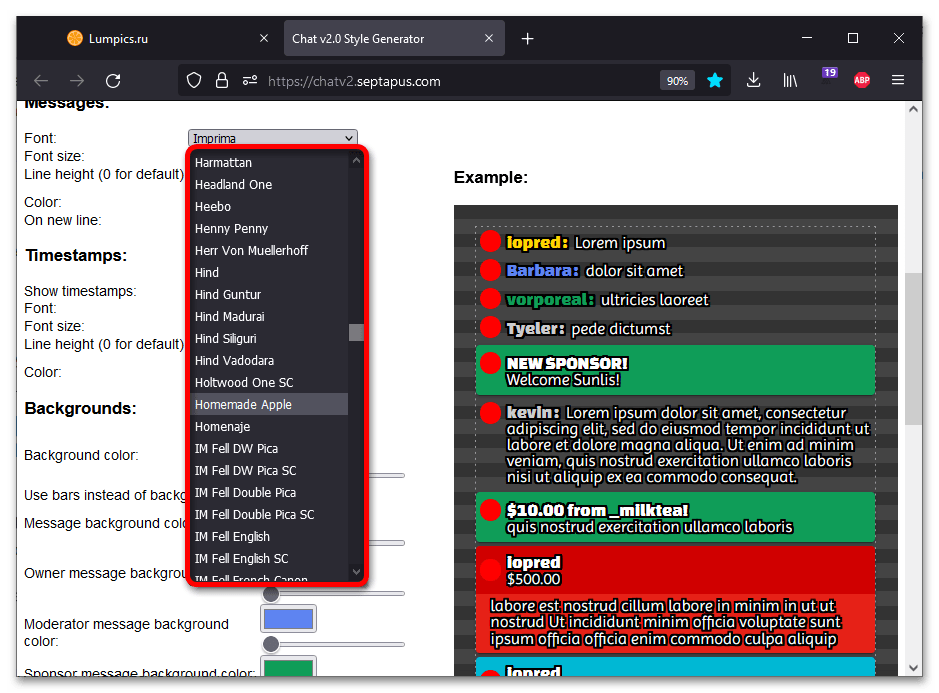
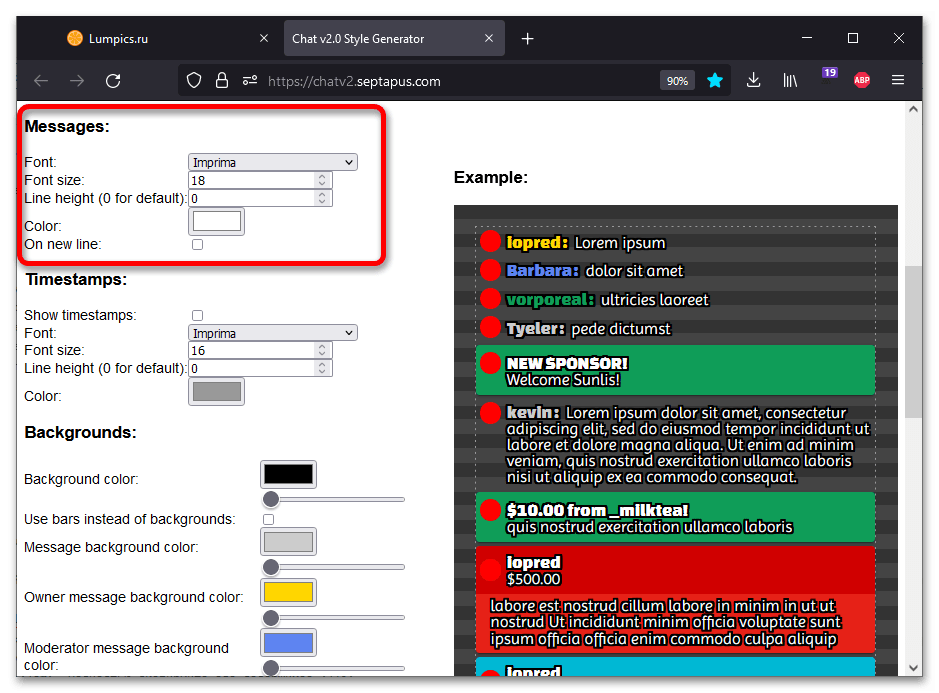
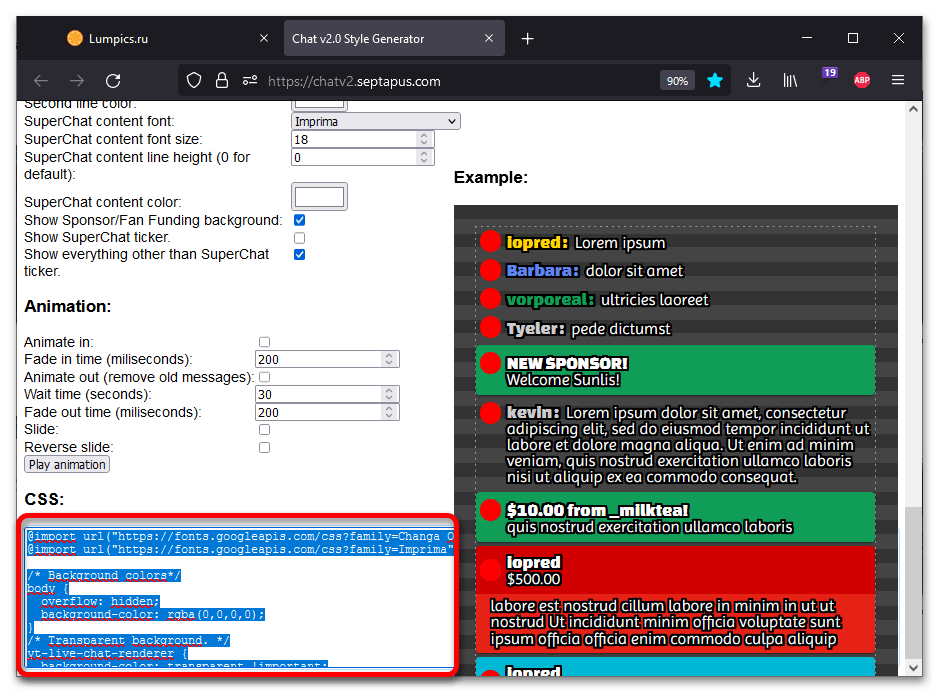
Важно! Если случайно перезагрузить страницу, все установленные параметры будут сброшены. Если планируется детально настроить все опции отображения, время от времени создавайте резервные копии, просто копируя стили в текстовый документ.
Шаг 3: Добавление
Заключительный этап — добавление чата в OBS.
- Перейдите к сцене, на которой должен отображаться чат. Под сценой подразумевается «экран» (например, простая надпись «Пауза» или геймплей какой-либо игры с оверлеем стрима и подобными элементами). Во вкладке «Источники» кликните «+».
- Выберите вариант «Браузер».
- Нажмите «Создать новый» и придумайте имя для источника. Название не будет нигде отображаться, кроме как в интерфейсе программы. Щёлкните «ОК».
- В поле «Адрес URL» вставьте ссылку на чат, полученную в разделе «Шаг 1» настоящей статьи. Содержимое формы «CSS» полностью сотрите и вставьте вместо имеющихся правил оформления те, что были сделаны в онлайн-генераторе на «Шаге 2».
- Разместите окно в нужном месте, перетаскивая его прямо на экране предварительного просмотра. Можно также управлять размером чата.
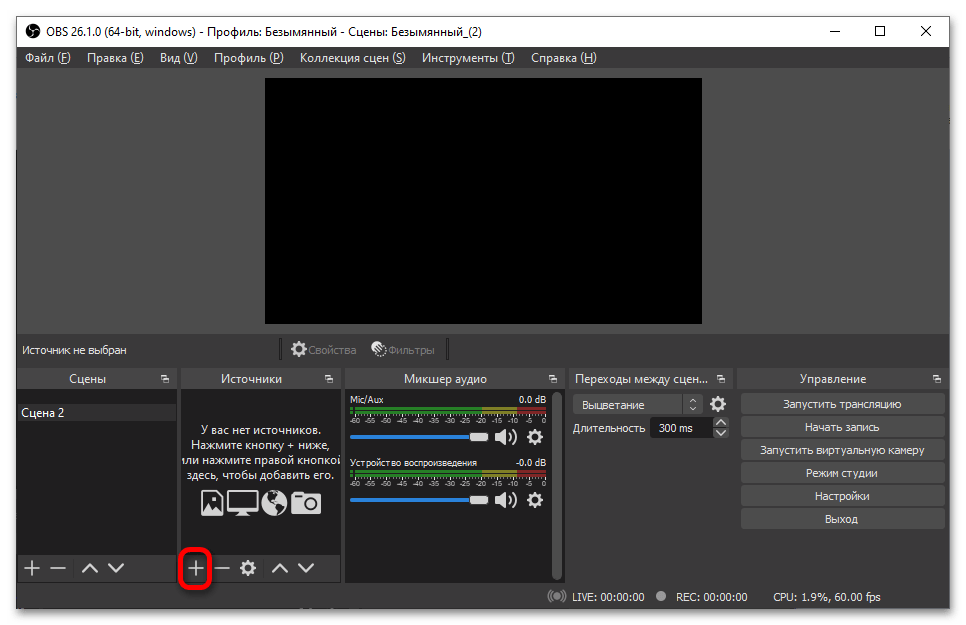
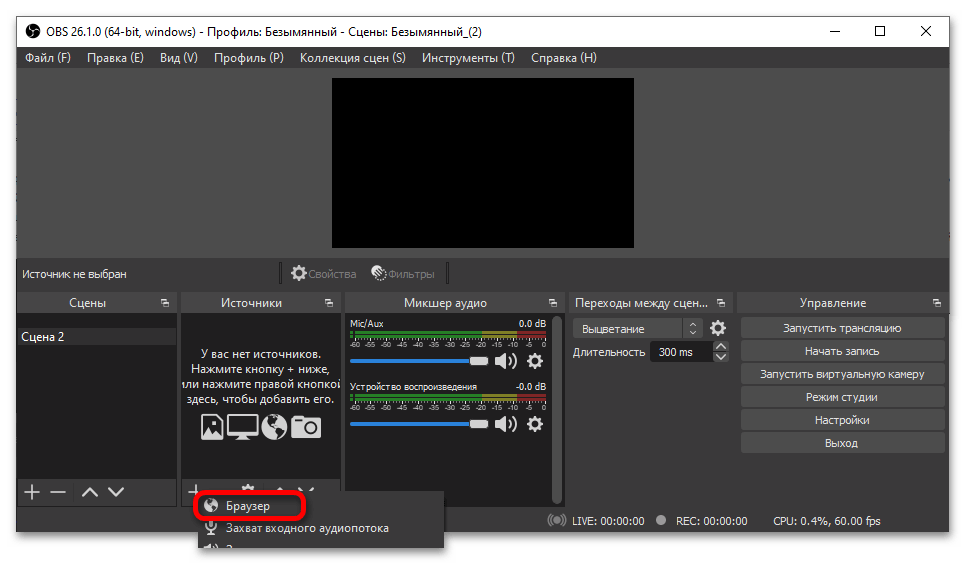
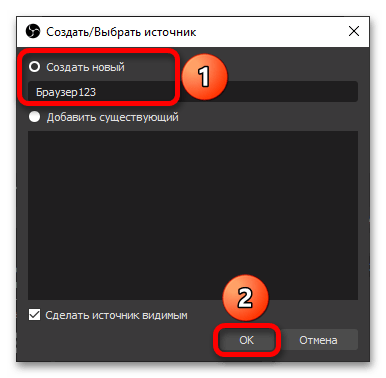
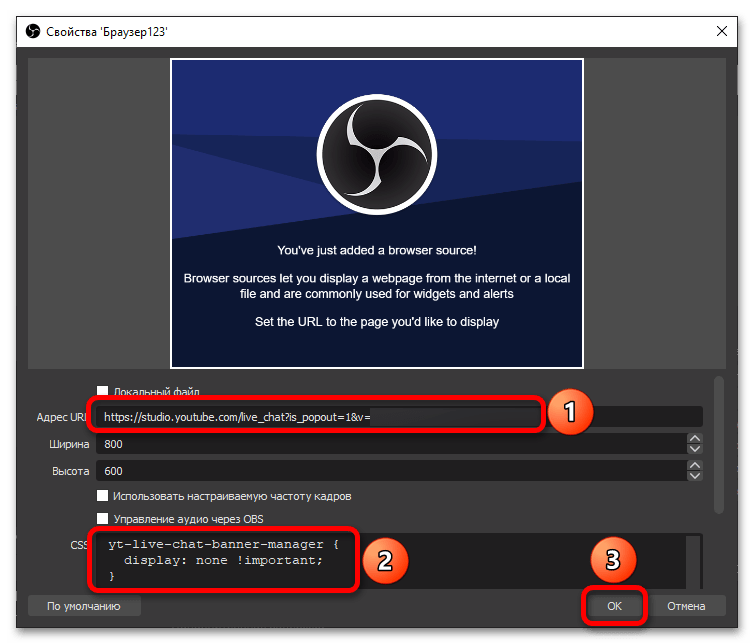
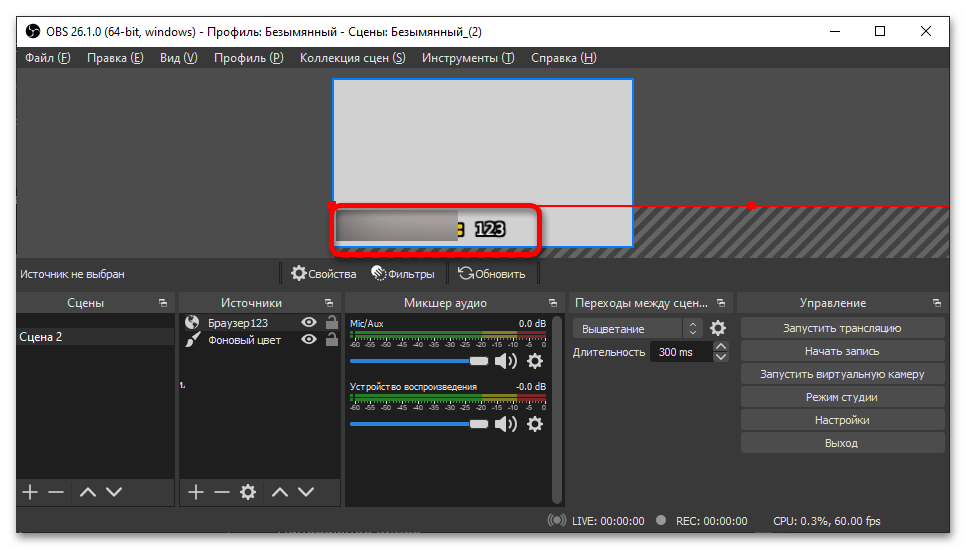
Внимание! Если после добавления данного виджета вы видите окно с ошибкой, проверьте настройки доступа к стриму. Он не должен быть приватным: отображение сообщений поддерживается только для трансляций с доступом для всех или по ссылке.
Читайте также: Настраиваем донат на YouTube
Способ 2: Twitch
Решение задачи вывода чата в эфир, проводимый на площадке Twitch, подробно рассмотрено в общей статье о настройке OBS для стриминга на нашем веб-сайте.
Подробнее: Вывод чата на стрим в Twitch
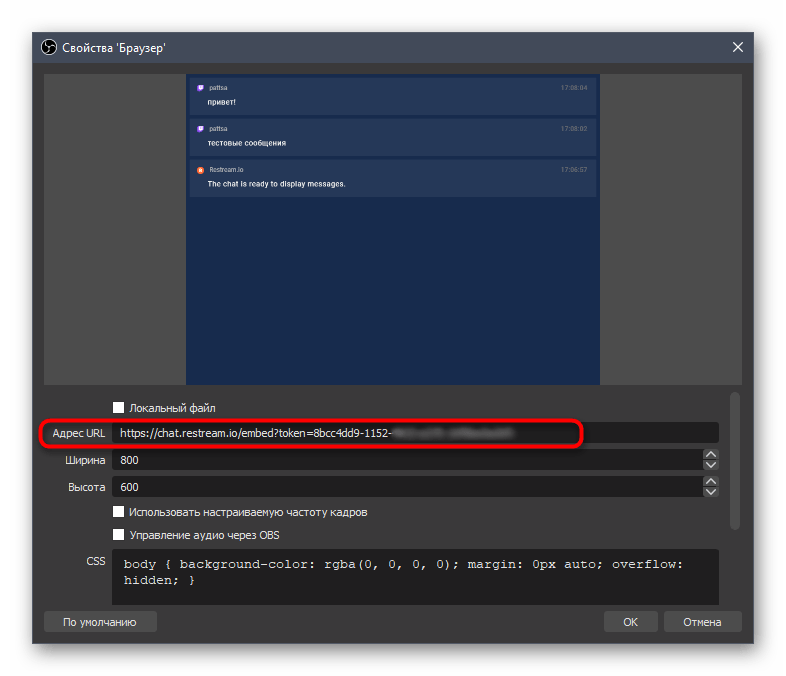
Обратите внимание! Twitch печально известен выдачей стримерам блокировок за нарушение правил пользователями их чатов. Подумайте над вариантами модерации выводимых сообщений, чтобы избежать бана из-за тех или иных действий со стороны зрителей.
 Наш Telegram каналТолько полезная информация
Наш Telegram каналТолько полезная информация
 Отключение рекламы в программе uTorrent
Отключение рекламы в программе uTorrent
 Обновление приложений Microsoft Office
Обновление приложений Microsoft Office
 Обновление Сервисов Google Play
Обновление Сервисов Google Play
 Устранение ошибки в работе Сервисов Google Play
Устранение ошибки в работе Сервисов Google Play
 Microsoft Outlook: создание новой папки
Microsoft Outlook: создание новой папки
 Как удалить устройство из Google Play
Как удалить устройство из Google Play
 Подключение к другому компьютеру через TeamViewer
Подключение к другому компьютеру через TeamViewer
 Определение и настройка проброса портов в VirtualBox
Определение и настройка проброса портов в VirtualBox
 Как установить DX11 в Windows
Как установить DX11 в Windows
 Регистрация в Origin
Регистрация в Origin
 Обновление антивируса ESET NOD32
Обновление антивируса ESET NOD32
 Решение проблем с обновлением NOD32
Решение проблем с обновлением NOD32
 Как пользоваться программой ArtMoney
Как пользоваться программой ArtMoney
 Программы-аналоги ArtMoney
Программы-аналоги ArtMoney
 Установка Ubuntu на VirtualBox
Установка Ubuntu на VirtualBox
 Руководство по использованию программы SHAREit
Руководство по использованию программы SHAREit
 Бесплатное обновление Kaspersky Anti-Virus
Бесплатное обновление Kaspersky Anti-Virus
 Отключение антивирусной программы Dr.Web
Отключение антивирусной программы Dr.Web
 Узнаем забытый Apple ID
Узнаем забытый Apple ID
 Torrent-клиент не скачивает файлы и пишет «подключение к пирам»
Torrent-клиент не скачивает файлы и пишет «подключение к пирам» lumpics.ru
lumpics.ru








У меня нету в обс CSS:
тоже